內部群組聊天
CINNOX內部群組聊天
什麼是群組?
群組是 CINNOX 的群組聊天功能,旨在促進員工之間的無縫溝通。無論您是在處理客戶查詢、參加會議,還是參與各種任務和活動,群組使您能夠保持聯繫並有效合作。
使用群組,您可以創建一個內部公共空間,所有員工均可訪問和搜索,或創建一個內部私人空間,僅限於邀請。每個空間最多可容納 500 名員工,適合小型團隊和較大群體。
在群組內,您擁有多種工具來增強溝通和合作。您可以使用 @提及 發送消息以通知特定成員或整個小組,針對特定消息進行回覆以保持對話的組織性,並根據需要編輯、撤回或轉發消息。此外,群組還支持群組通話,使即時討論和決策成為可能。
享受 CINNOX 的群組帶來的流暢團隊討論和增強合作的好處,確保您和您的同事無論身在何處或正在從事什麼工作,都能保持聯繫並提高生產力。
建立公開群組
建立公開群組:
- 在工作區的實用面板上,點擊 (+) 按鈕,然後點擊新增聊天室/群組。
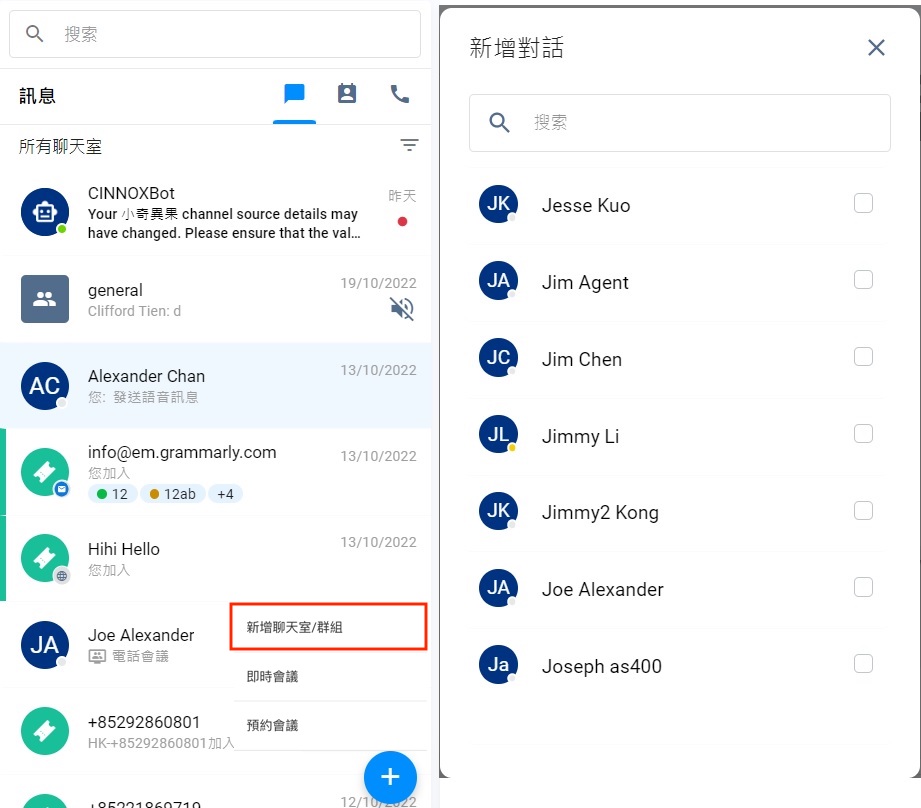
- 在員工聯絡人彈出式視窗中,選擇要加入到群組的員工,然後點擊下一步。
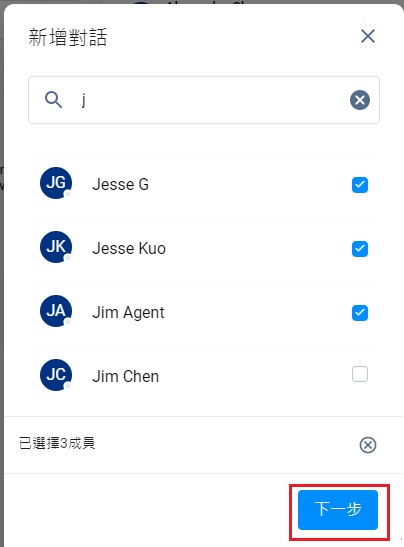
- 在新的群組彈出式視窗中,輸入群組名稱。群組名稱必須是唯一的,不可超過60個字元,並且除了“_”和“-”之外,沒有空格和/或特殊字元。
- 輸入群組的描述,即它是關於什麼等。描述不應超過 500 個字元。
- 然後,點擊建立。
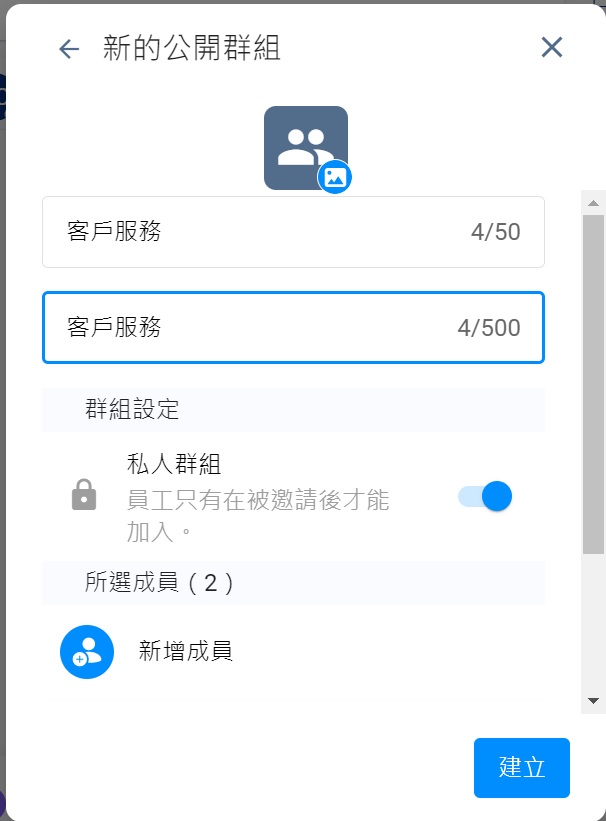
- 新建立的公開群組,出現在你的工作區實用面板的最近連接區域中。該群組的員工,會被通知他們已加入所述群組。
建立私人群組
建立私人群組:
- 在工作區的實用面板上,點擊 (+) 按鈕,然後點擊新增對話。
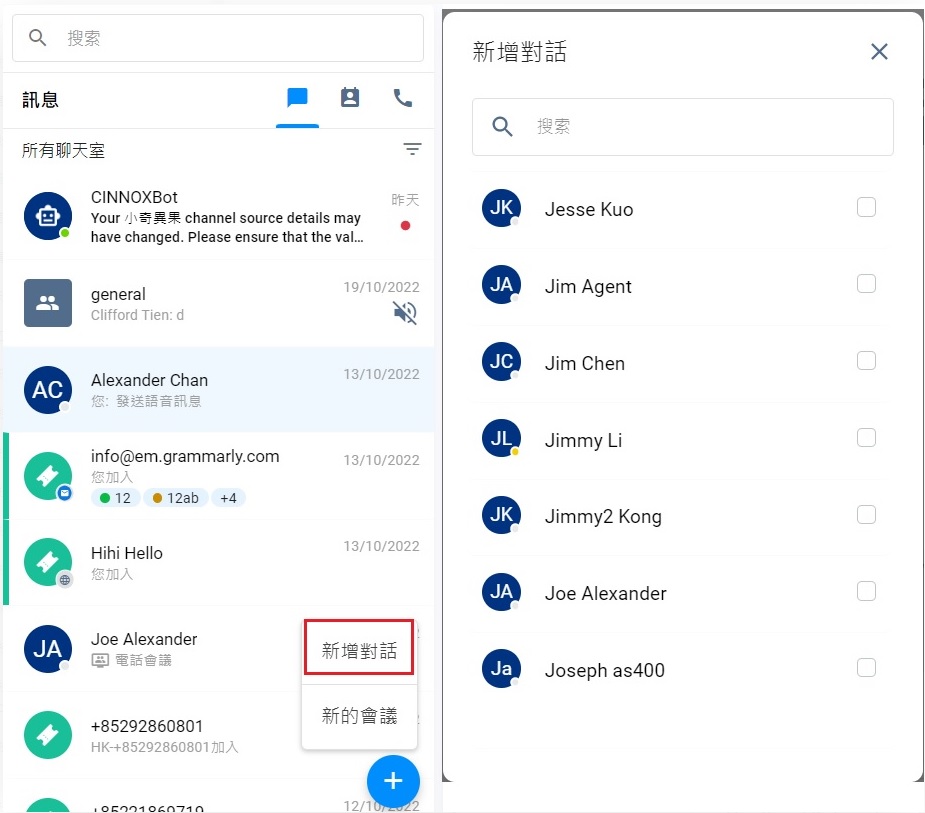
- 在員工聯絡人彈出式視窗中,選擇要加入到群組的員工,然後點擊下一步。
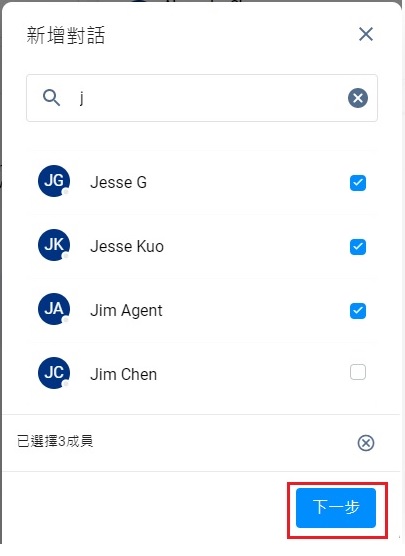
- 在新的群組彈出式視窗中中,輸入群組名稱。群組名稱必須是唯一的,不超過 60 個字元,並且除了“_”和“-”之外,沒有空格和/或特殊字元。
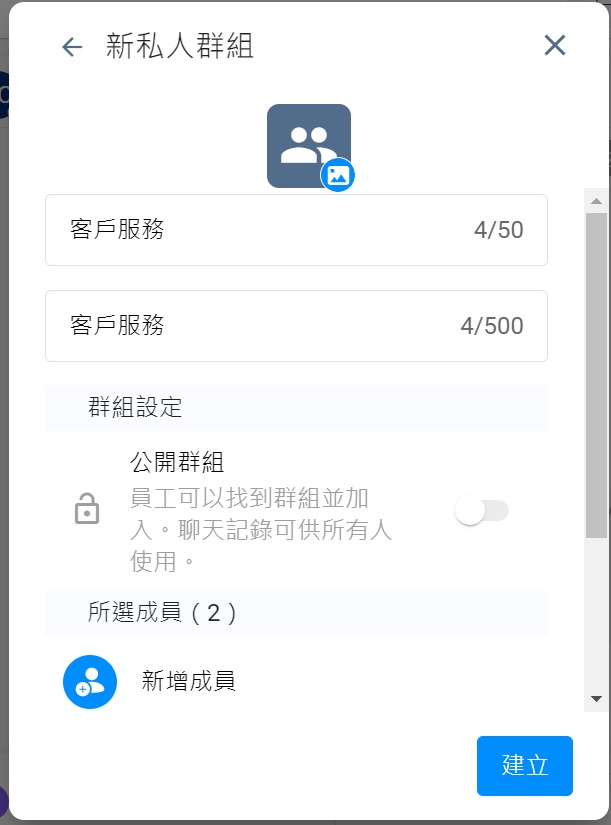
- 輸入群組的描述,即它是關於什麼等。描述不應超過 500 個字元。
- 在群組設定 上,將按鈕切換為開啟,群組便設定為私人 ,或僅限邀請才能加入。
- 點擊建立。
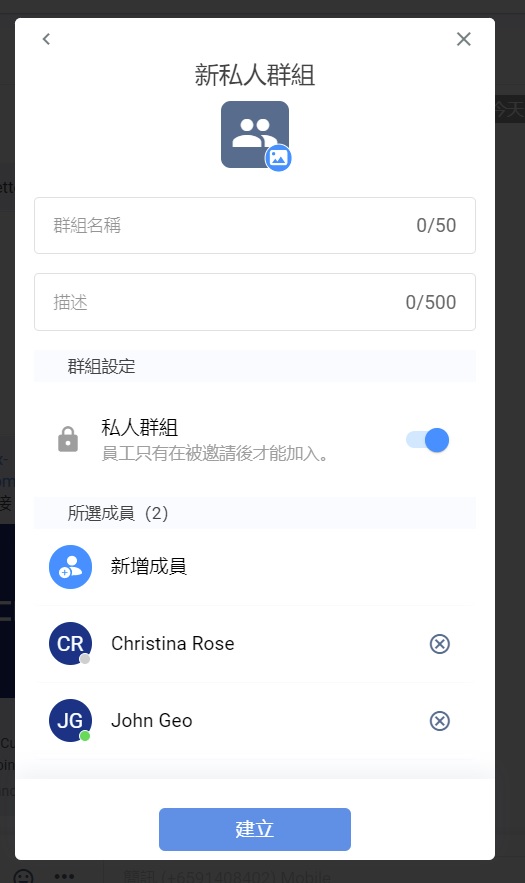
- 新建立的私人群組,出現在工作區實用面板的「最近連接」區域中。該私人群組名稱旁邊顯示一個 鎖圖標。該群組的員工,會被通知他們已加入所述群組。
建立私人群組
群組內可做的事
聊天功能
以下是你可以在CINNOX群組中,使用的聊天功能:
- 複製已發佈的訊息
- 收回訊息或在五分鐘內收回已發佈的檔案
- 編輯在五分鐘內發佈的訊息
- 在群組內回覆特定訊息
- 發送快速連結 或個人、頻道網絡連結、電話號碼的文本捷徑
- 轉發訊息到任何聊天室
- 圖片預覽 - 到員工聊天室,包括詢問室、群組聊天室和會議室
- 連結預覽 - 到任何聊天室
- 共享圖片、影片、檔案和語音訊息
- 使用@mention,,如使用@all 或@StaffName,通知所有群組成員或個別成員。
在群組內使用聊天功能
有關詳細資料,請參閱本指南中的以下部份:
消息狀態
- 在聊天對話期間,以下指示可讓你更了解發送的訊息狀態:
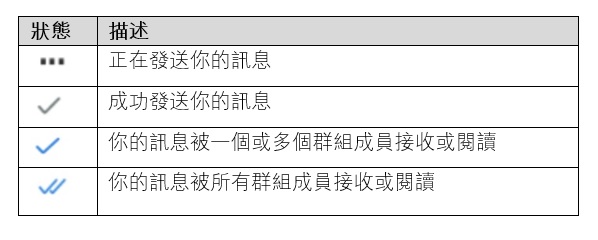
通話功能
-
員工可以從群組內開始會議通話。 CINNOX自動將群組其他成員,加入為會議參與者。
-
有關詳細資料,請參閱本指南的電話會議部分。
群組資訊
查看群組資訊面板:
- 點擊群組窗口右側上的群組配置文件圖標。
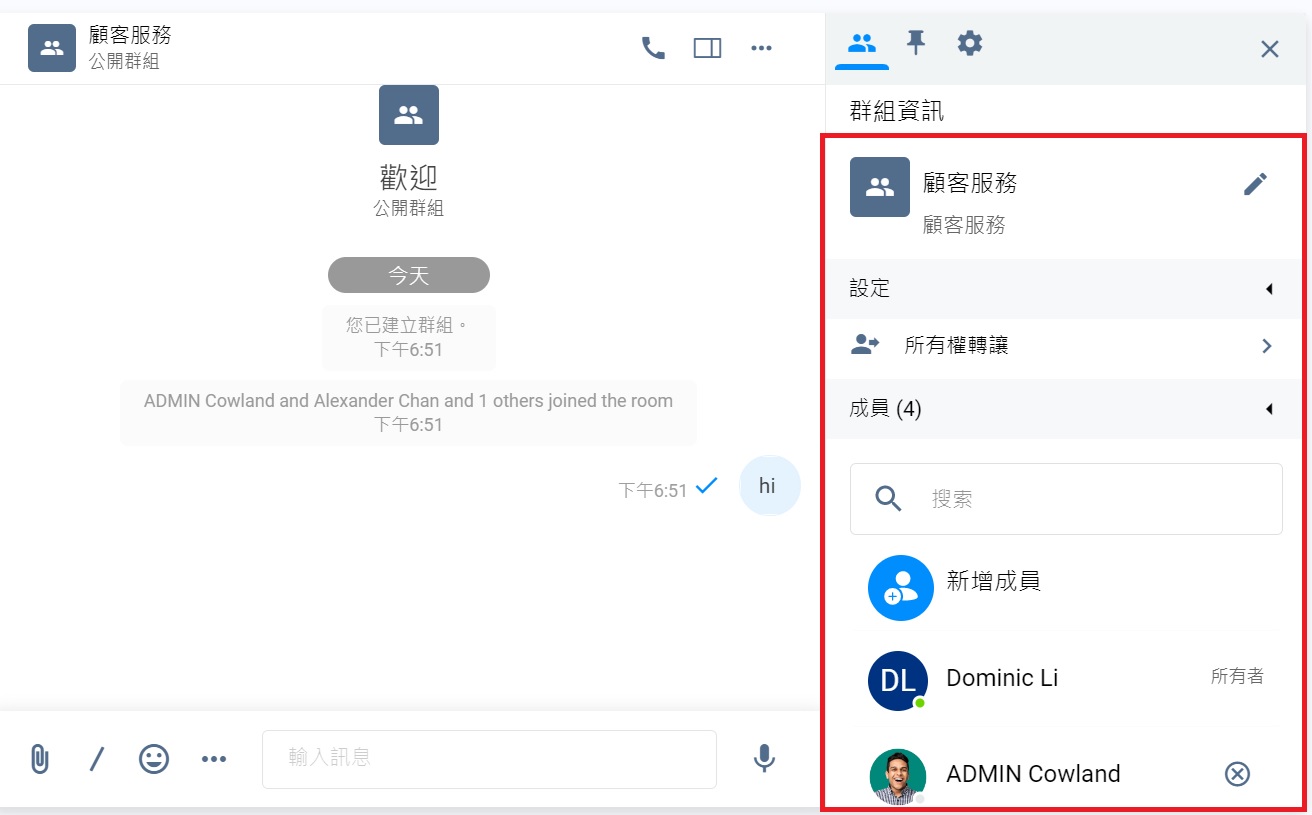
身為群組所有者/成員可以:
- 查看所有群組成員。
- 重新命名群組,更新其描述,並上載其個人資料圖片。點擊編輯圖標進行更改,然後點擊儲存。
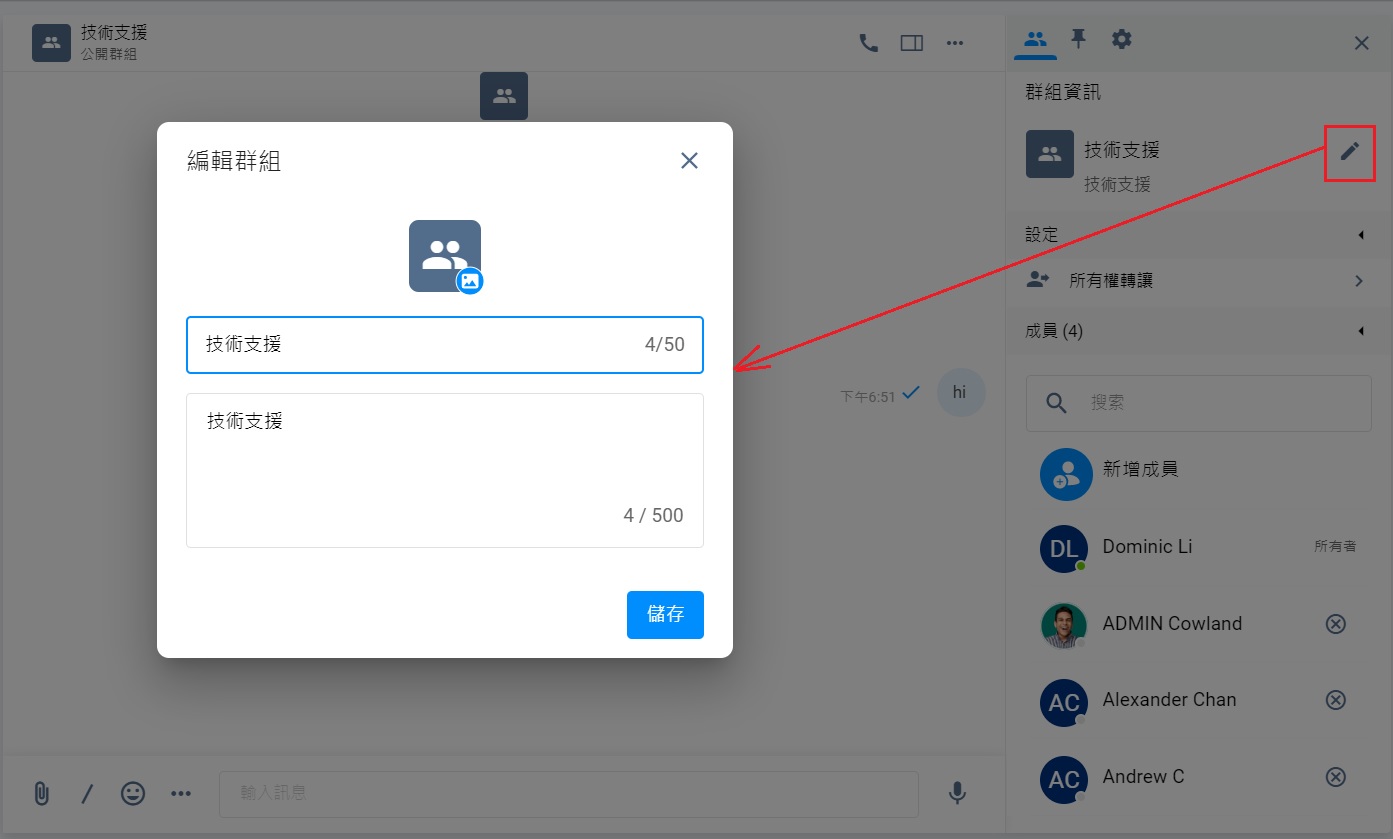
- 對名稱、描述和個人資料圖像所做的更改,會反映在群組聊天室的資料上。
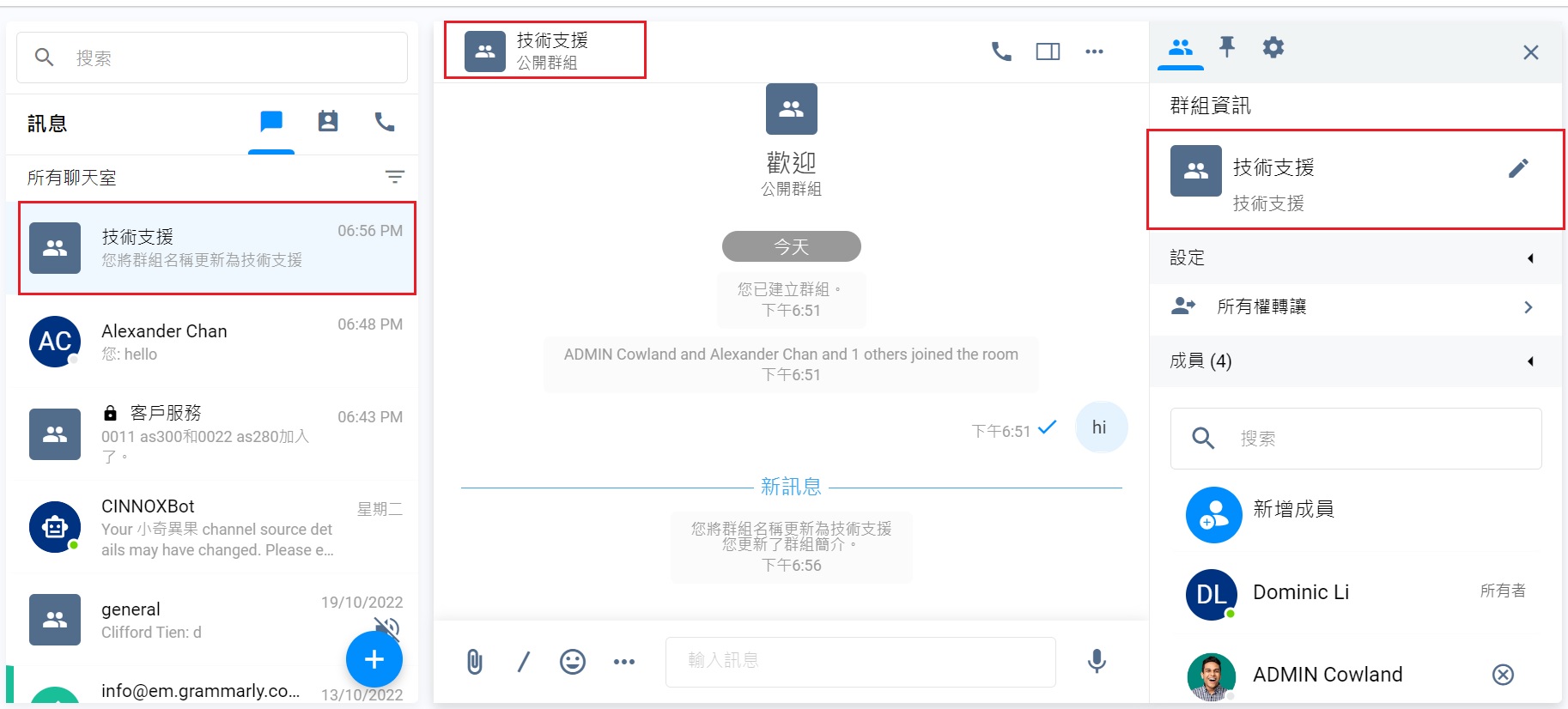
加入成員到群組
作為群組所有者/成員,你可以將成員到入到群組:
- 在群組窗口的右側,點擊群組資訊圖標,以查看群組資訊面板。
- 點擊新增成員。
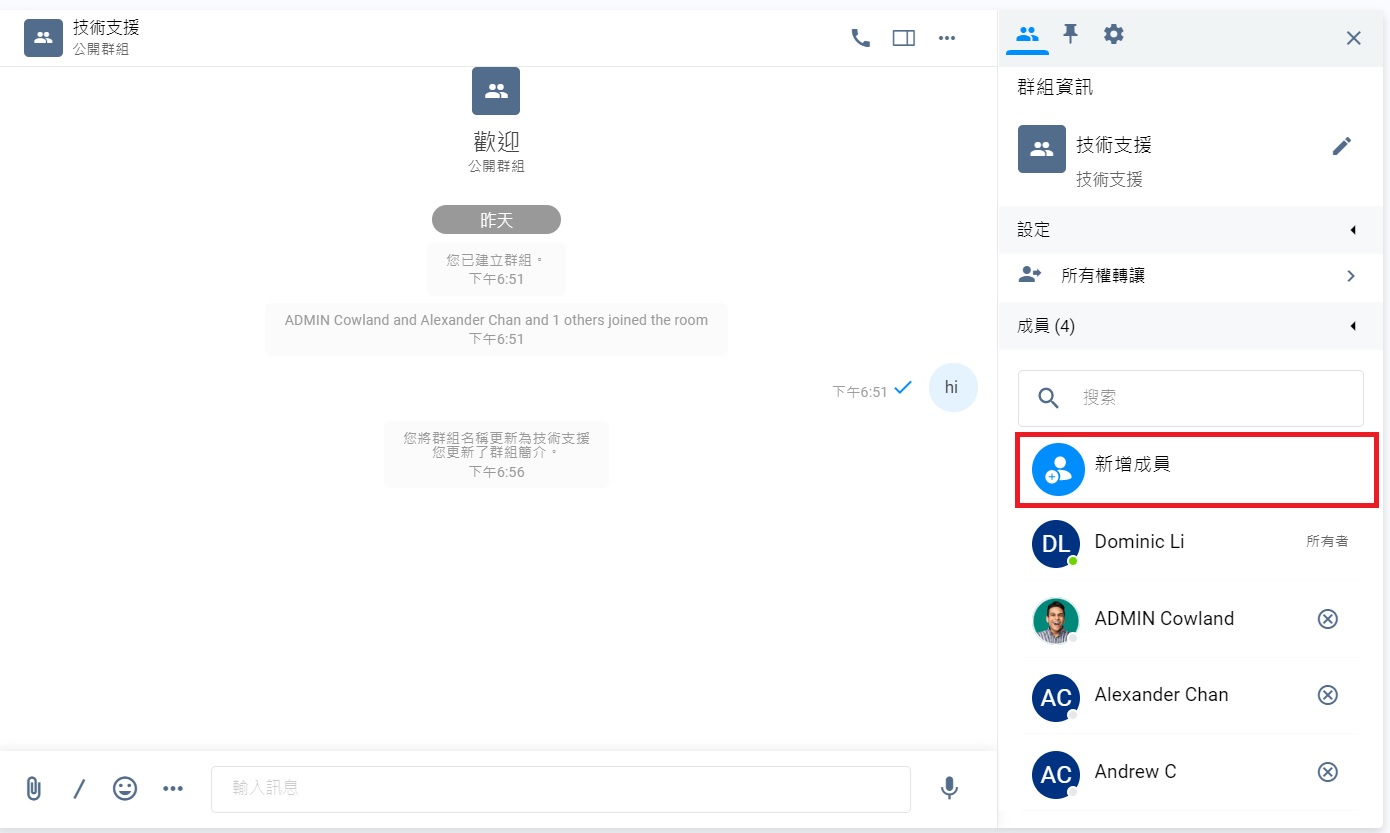
- 在員工聯絡人窗口中,選擇加入群組的員工,然後點擊邀請。
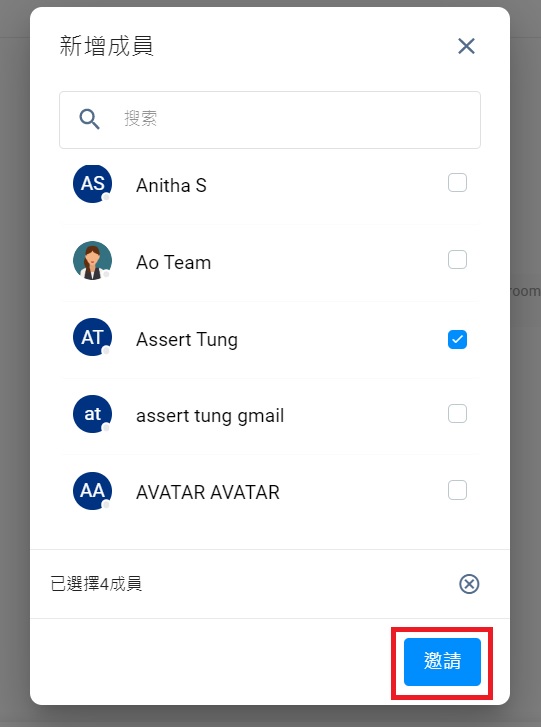
- 成功加入成員後,將顯示通知,並將其名稱加入到成員名單中。在群組中,還會顯示一項系統訊息,顯示成員已加入。
從群組中刪除成員
A. 群組所有者可以從私人群組中刪除成員。
B. 員工管理員可以從公開群組中刪除成員。
- 在群組窗口的右側,點擊 群組資訊圖標,以查看群組資訊面板。
- 在成員名單中,找到你要刪除的成員,然後點擊其姓名旁邊的 (x) 按鈕。彈出式視窗,要求你確認操作。
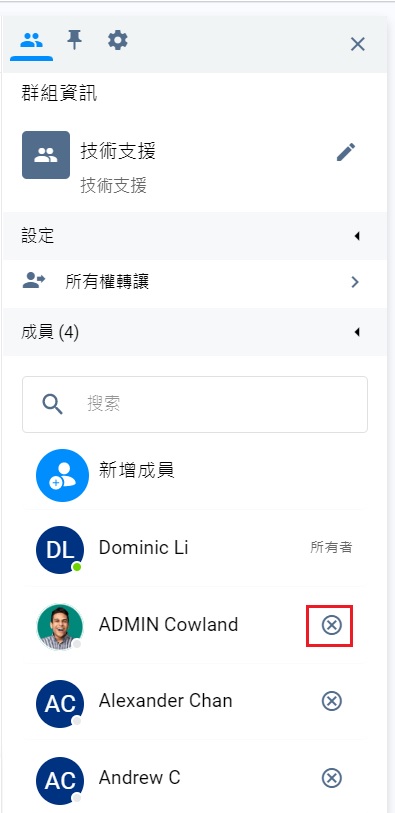
- 點擊移除。
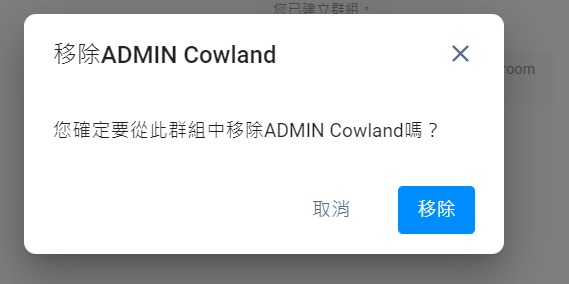
群組會顯示刪除成員的通知。成員名字被刪除後,不再在名單出現。群組還會顯示一項系統訊息,顯示員工已經離開群組。
轉讓群組所有權
A. 作為群組所有者,你可以轉讓私人群組所有權予其他成員。
B. 作為群組成員,你可以轉讓公開群組所有權予其他成員。
- 在群組窗口的右側,點擊 群組資訊圖標,以查看群組資訊面板。
- 點擊所有權轉讓。彈出式視窗顯示轉讓群組所有權的對象。
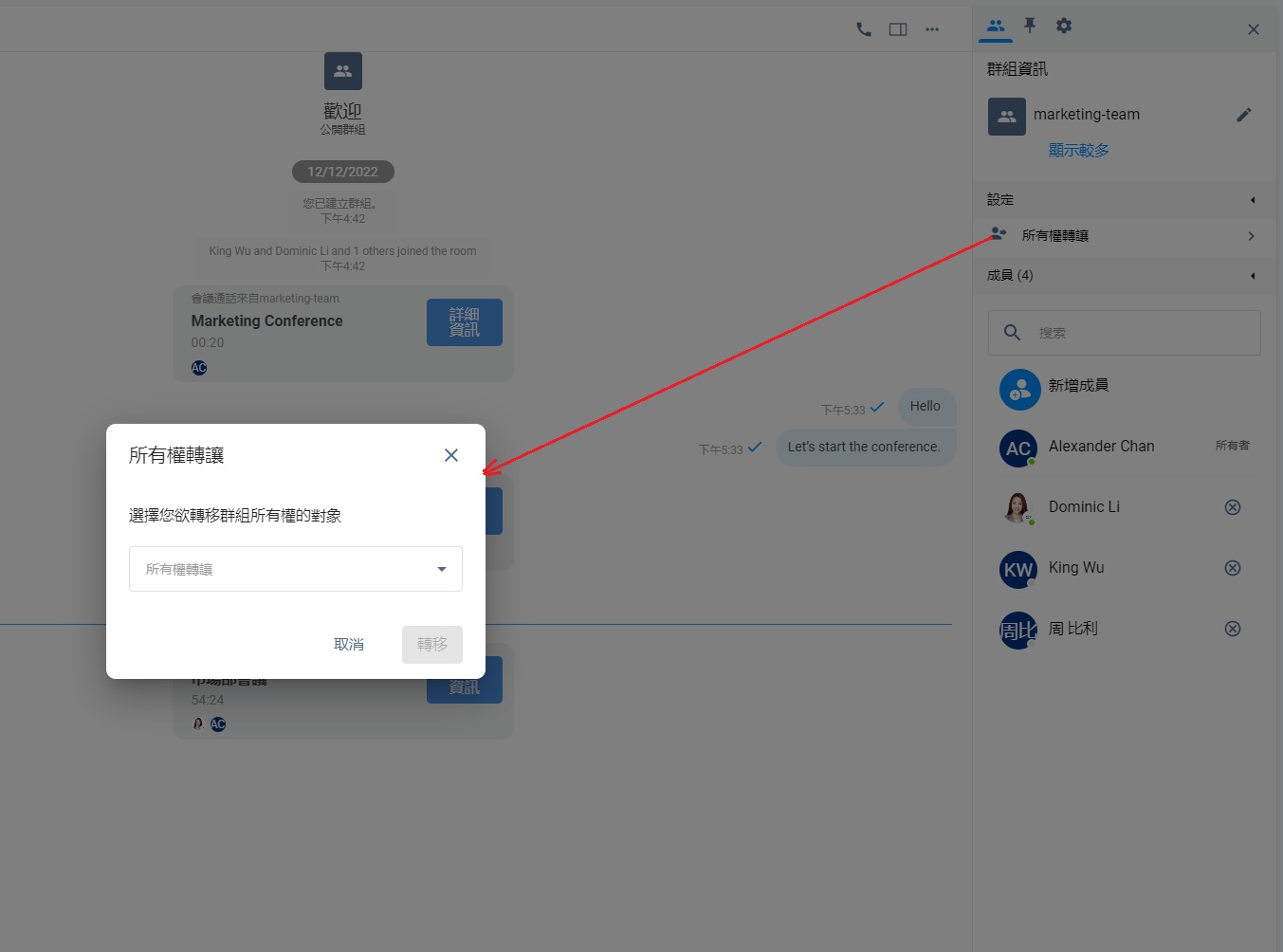
- 選擇接受群組所有權轉讓的成員。在彈出式視窗,點擊下拉式視窗,選擇接受所有權轉讓的成員。
- 點擊轉移。
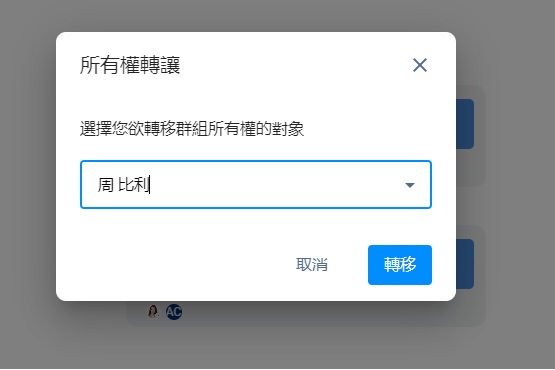
複製房間編號
作為群組所有者,你可以複製房間編號。
- 在群組窗口的右側,點擊 群組資訊圖標,以查看群組資訊面板。
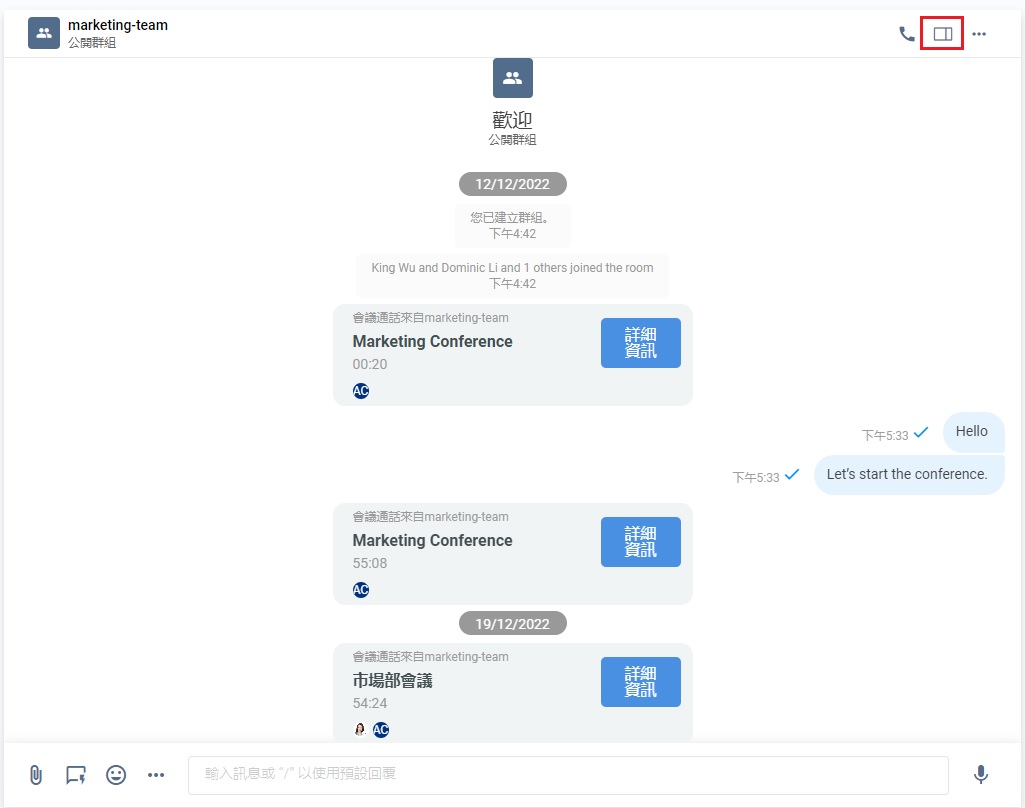
- 點擊聊天室設定,以及複製房間編號。
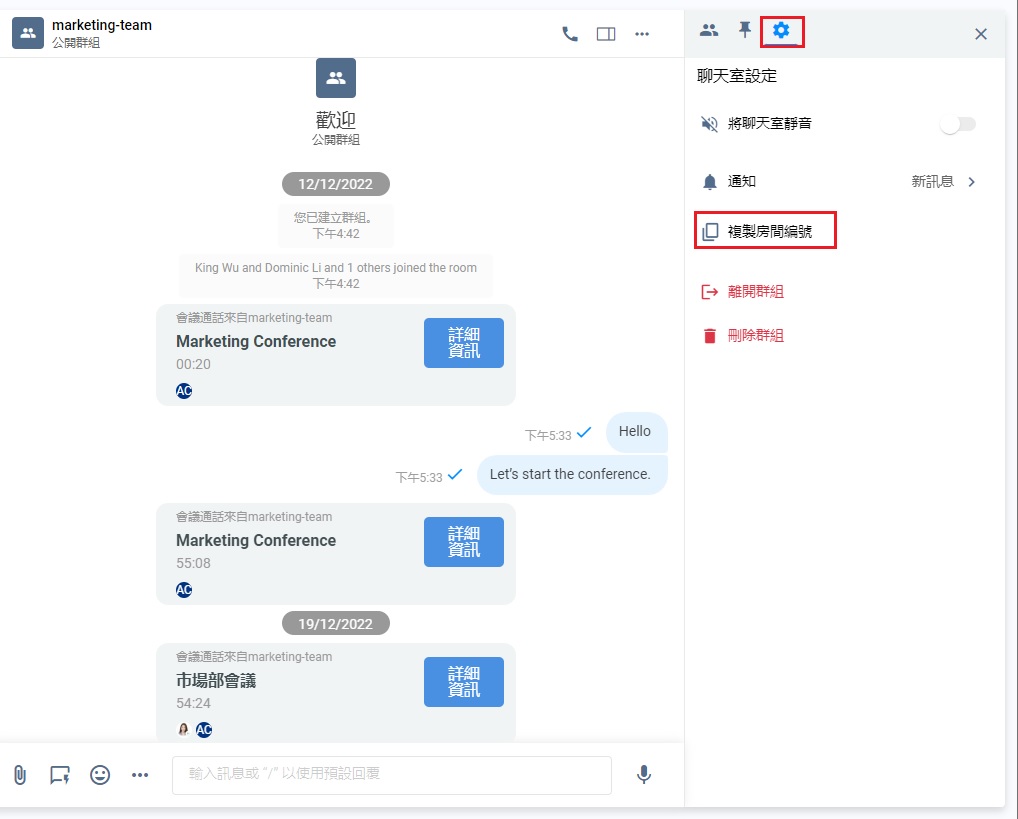
- 成功複製房間編號後,彈出提示框顯示:已複製。
- 你可以將已複製的房間編號貼到需要的地方。
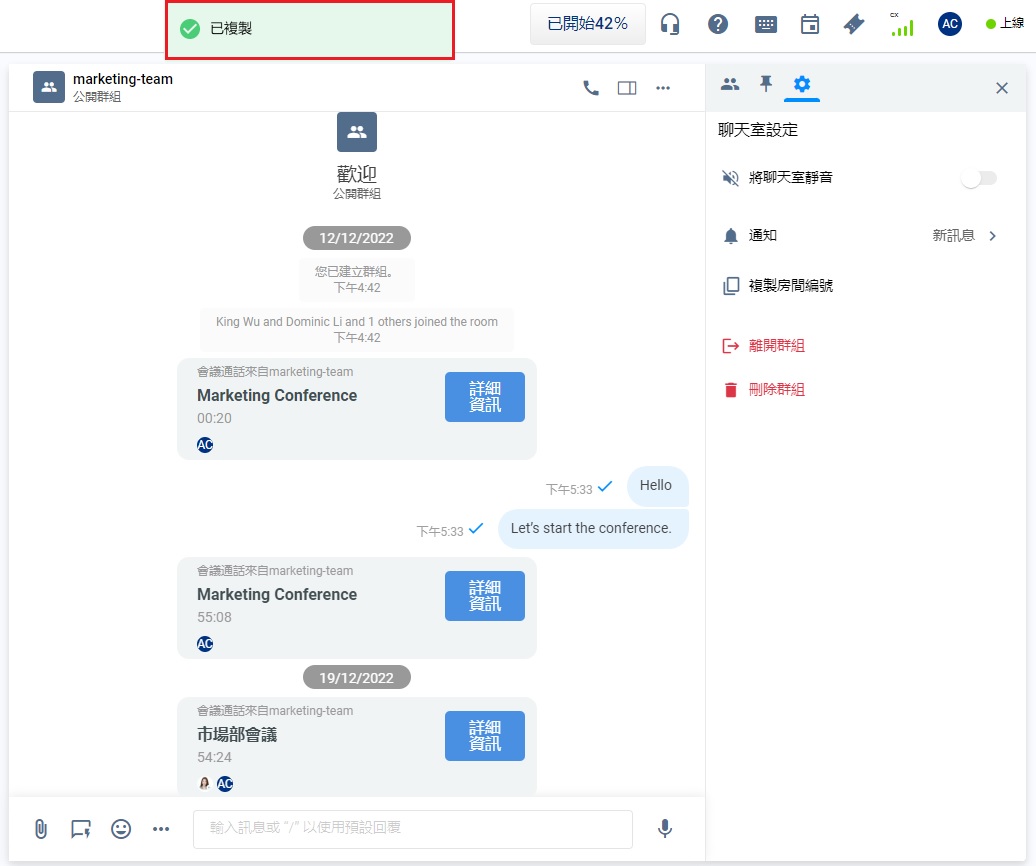
複製了的房間編號可用於Zapier,從而發送即時訊息予指定員工或群眾。詳情可參考Zapier部份。
離開群組
群組所有者/成員可以離開和退出群組。
- 在群組窗口的右側,點擊群組資訊圖標,以查看群組資訊面板。
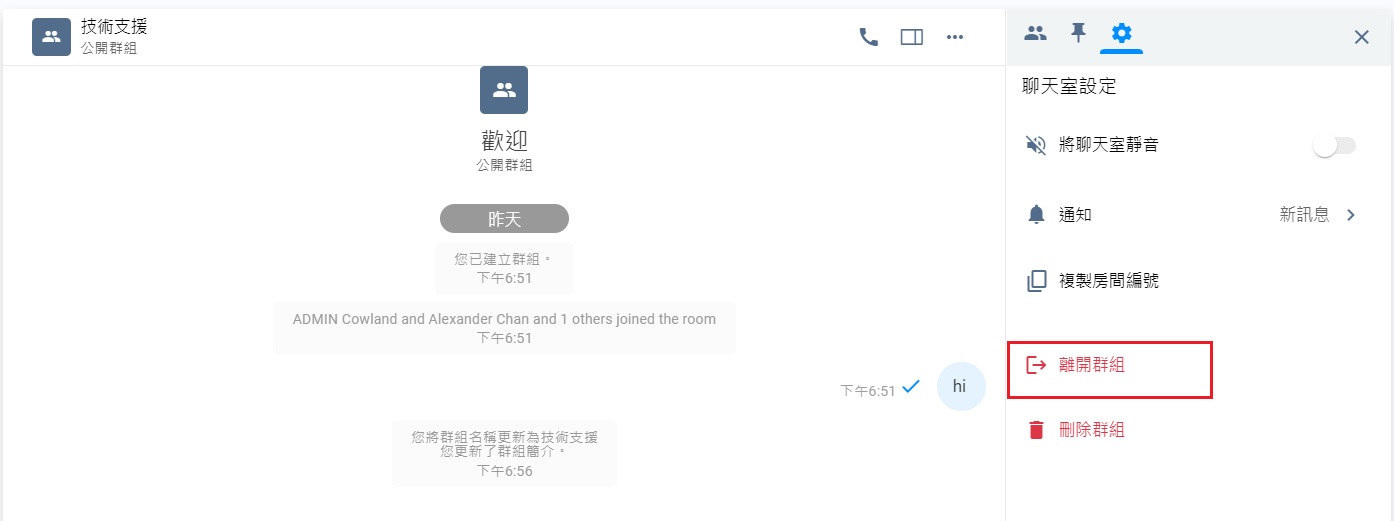
- 點擊離開群組。彈出式訊息出現,要求你確認操作。
- 點擊離開。彈出式訊息出現,說明你已成功離開群組。該群組還會顯示一項系統訊息,顯示你已離開群組。
刪除群組
A. 群組所有者可以刪除私人/公開群組。
B. 員工管理員可以刪除公開群組。
- 在群組窗口的右側,點擊群組資訊圖標,以查看群組資訊面板。
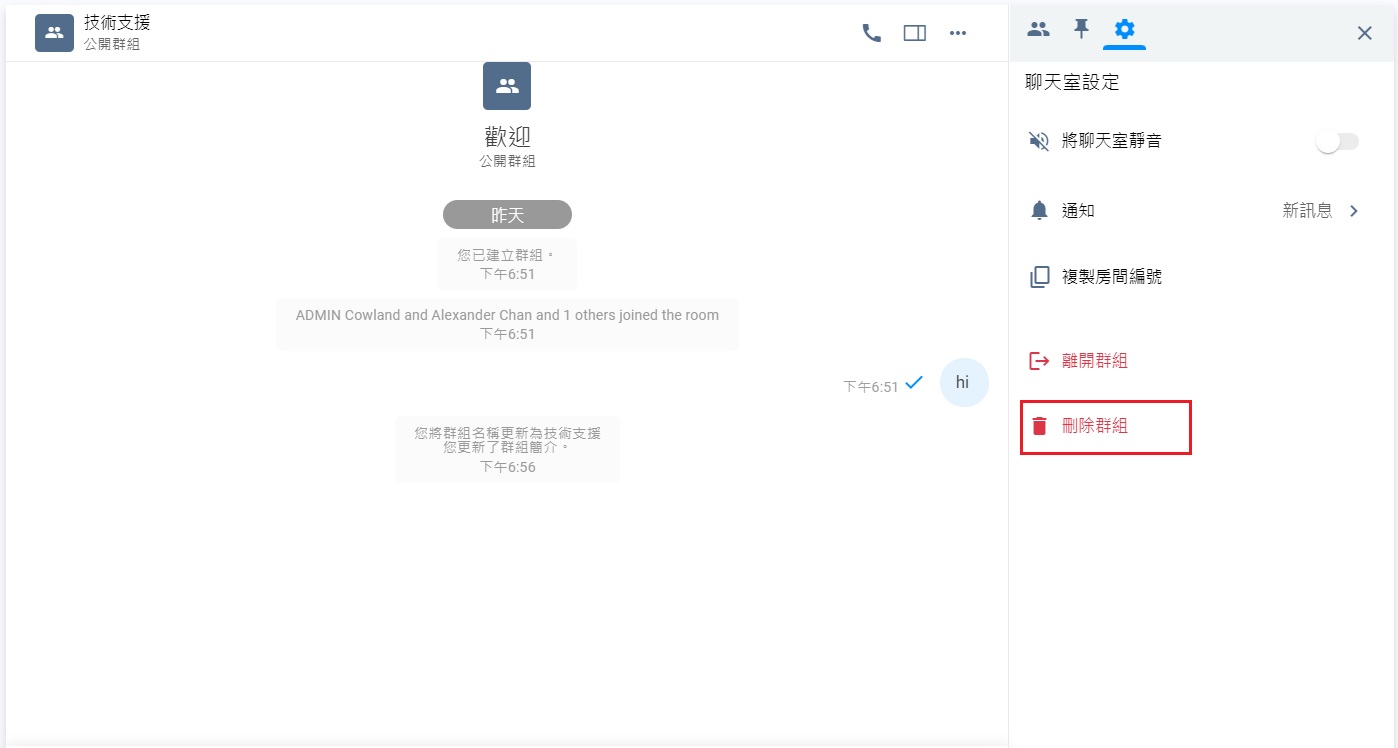
- 點擊刪除群組。彈出式訊息出現,要求你確認操作。
- 勾選我確認刪除此群組旁邊的方框,然後點擊刪除。
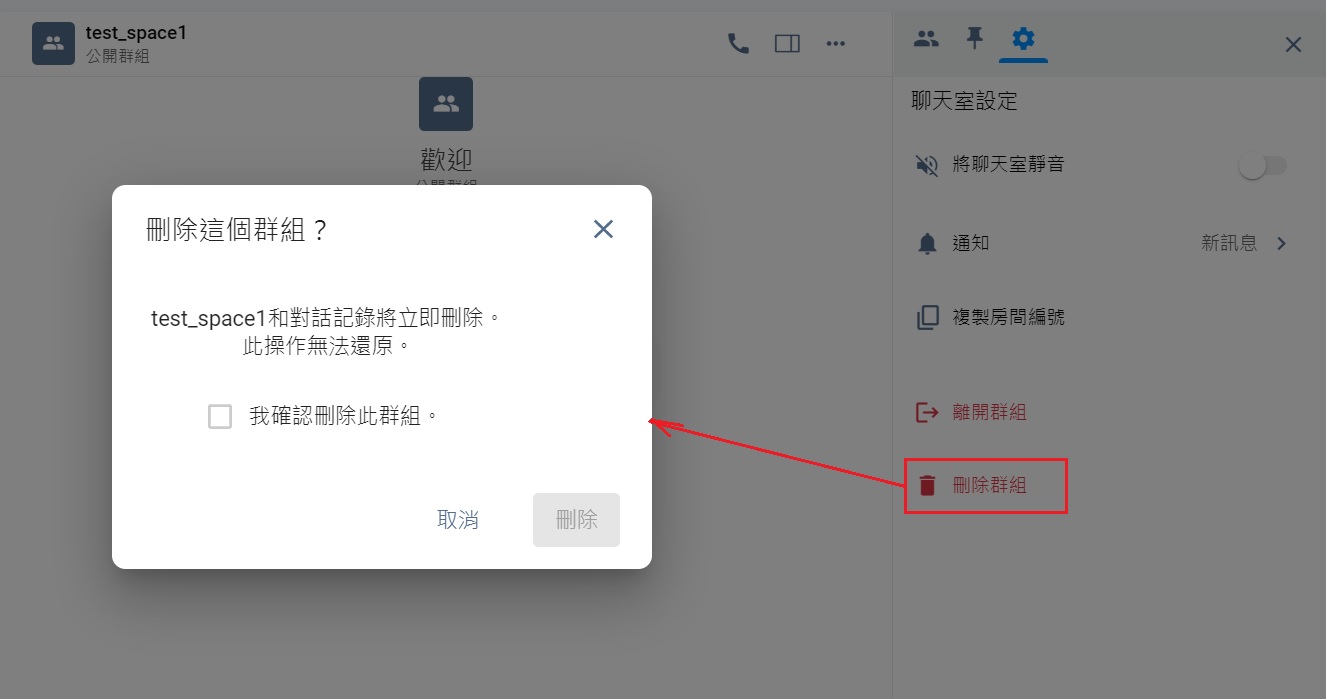
- 然後,一項訊息出現,指出群組已成功刪除。所述群組也從你的實用面板的最近連接區域中刪除,其他員工將不能再進入該群組。
Updated 5 months ago